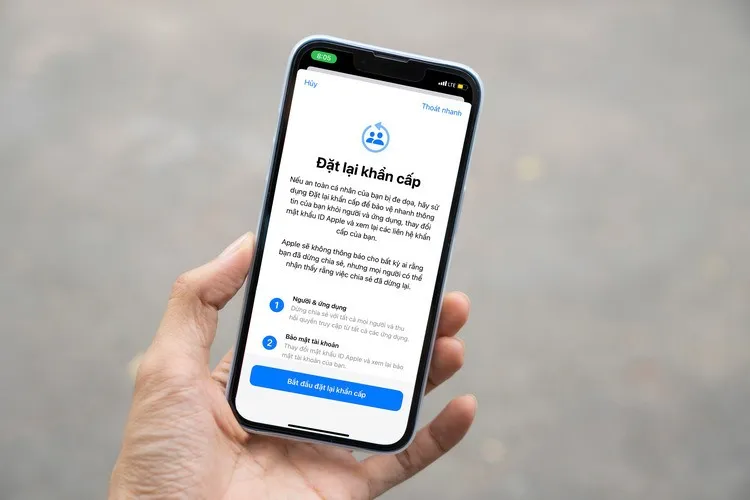Nếu bạn cảm thấy thông tin cá nhân của mình có nguy cơ bị lạm dụng bởi ai đó hoặc ứng dụng hay thiết bị nào đó, iOS 16 cho phép bạn ngắt kết nối với những người, ứng dụng và thiết bị đó chỉ với một cú chạm.
Trong bài này sẽ giúp bạn tìm hiểu chi tiết về tính năng Safety Check vừa được Apple thêm vào trên iOS 16, nhằm giúp người dùng bảo vệ quyền cá nhân của mình tốt hơn.
Bạn đang đọc: Mẹo thu hồi quyền truy cập vị trí trên iOS 16 chỉ với một cú chạm
Tính năng Safety Check (Kiểm tra an toàn) trên iPhone là gì?
Một trong những tính năng mới quan trọng trên iOS 16 là Safety Check (Kiểm tra an toàn). Đây là công cụ cho phép bạn thu hồi quyền truy cập của những người, ứng dụng và các thiết bị khác ngay lập tức chỉ với một cú chạm.
Thay vì phải truy cập qua nhiều lớp cài đặt khác nhau trên ứng dụng Settings (Cài đặt), giờ đây Apple cung cấp cho người dùng một nút bấm khẩn cấp có khả năng đặt lại quyền truy cập của tất cả mọi người và ứng dụng, đồng thời xem lại bảo mật tài khoản.
Dưới đây là cách Apple mô tả tính năng Safety Check trên iPhone:
“Nếu hoàn cảnh hoặc mức độ tin cậy thay đổi, Kiểm tra an toàn cho phép bạn ngắt kết nối khỏi những người, ứng dụng và thiết bị bạn không muốn kết nối nữa”.
Ngoài ra, Safety Check còn có tùy chọn quản lý việc chia sẻ và quyền truy cập đối với những người và ứng dụng cụ thể, cũng như giúp bạn kiểm tra lại bảo mật tài khoản.
Cách sử dụng Safety Check trên iOS 16
Lưu ý: iOS 16 hiện vẫn ở giai đoạn phát triển thử nghiệm dành cho nhà phát triển (developer beta). Bản thử nghiệm dành cho nhiều người dùng hơn (public beta) của iOS 16 sẽ được phát hành vào tháng 7/2022.
Bước 1: Mở ứng dụng Settings (Cài đặt).
Bước 2: Di chuyển xuống dưới và chọn phần Privacy & Security (Quyền riêng tư & Bảo mật).
Bước 3: Ở màn hình sau đó, bạn di chuyển xuống gần dưới cùng và chọn phần Safety Check (Kiểm tra an toàn).
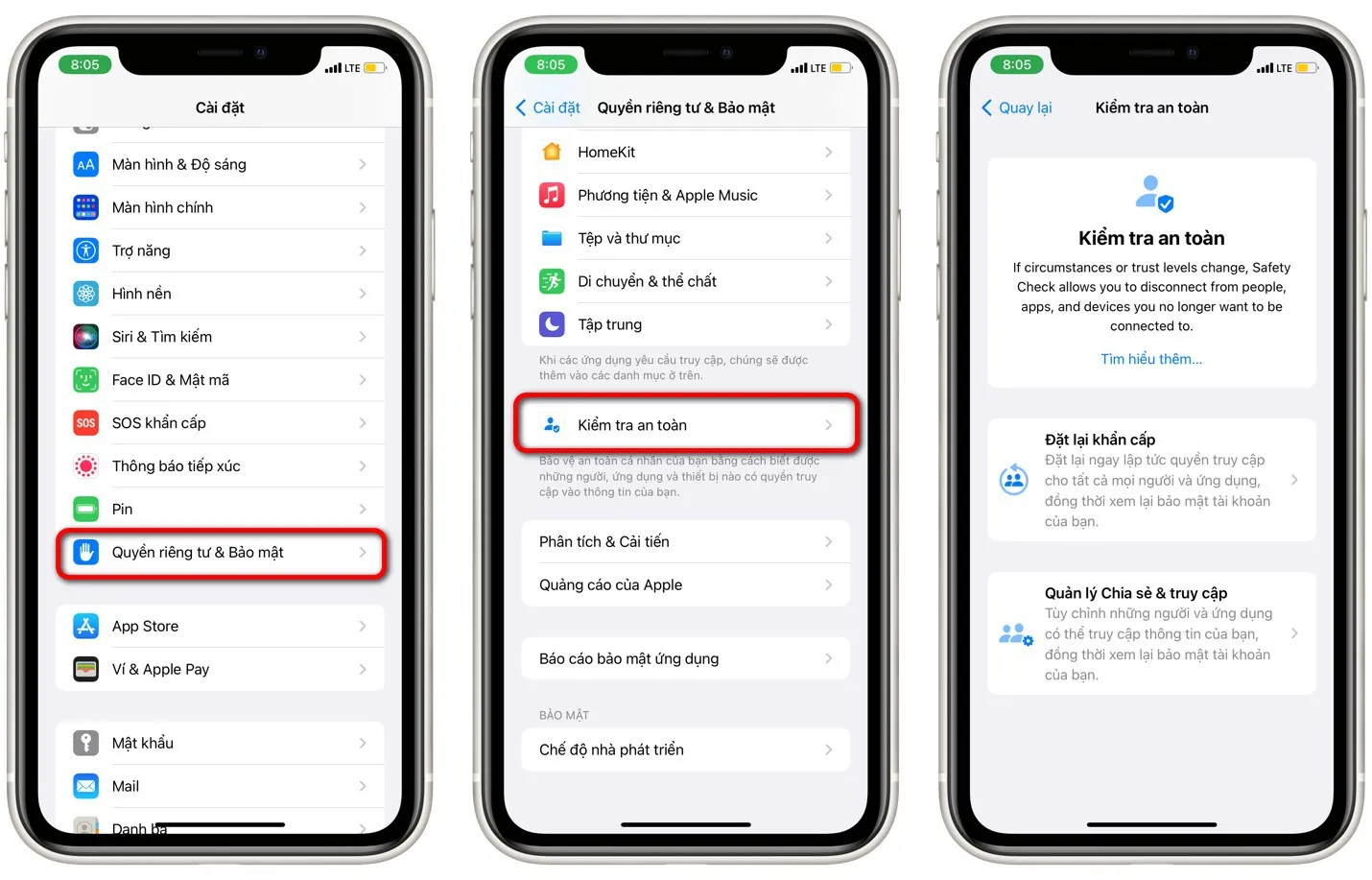
Bước 4: Bây giờ, bạn có thể sử dụng nút Emergency Reset (Đặt lại khẩn cấp) hoặc Manage Sharing & Access (Quản lý chia sẻ & truy cập) – cần Face ID/Touch ID hoặc mật mã.
-
Emergency Reset (Đặt lại khẩn cấp) sẽ ngay lập tức đặt lại quyền truy cập của tất cả người và ứng dụng, đồng thời giúp bạn kiểm tra lại bảo mật tài khoản.
-
Manage Sharing & Access (Quản lý chia sẻ & truy cập) cho phép bạn tùy chỉnh người nào hay ứng dụng nào có quyền truy cập thông tin của bạn, cũng như giúp bạn kiểm tra lại bảo mật tài khoản.
Theo Apple, bạn nên sử dụng tùy chọn Emergency Safety Check khi bạn cảm thấy “dữ liệu cá nhân có nguy cơ bị lạm dụng”.
Apple sẽ không thông báo cho bất kỳ người nào rằng bạn bạn đã dừng chia sẻ với họ, nhưng họ có thể nhận thấy việc chia sẻ đã dừng lại.
Bạn cũng có thể bấm nút Cancel (Hủy) hoặc Quick Exit (Thoát nhanh) ở trên cùng của màn hình nếu bạn không muốn sử dụng tính năng này.
Tìm hiểu thêm: Cách vẽ mũi tên trong Corel siêu đơn giản có thể bạn chưa biết
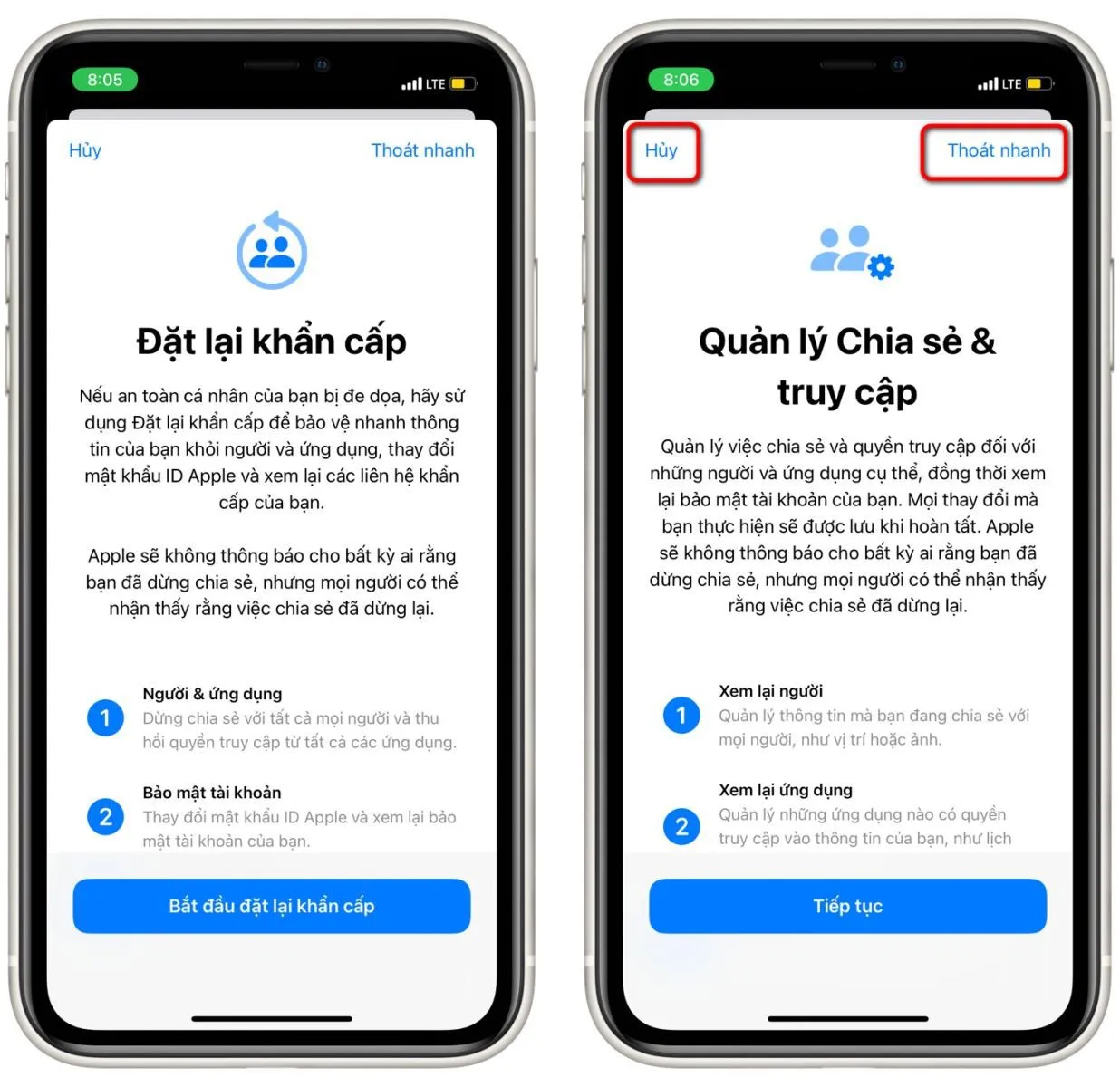
>>>>>Xem thêm: Cách phóng to một phần ảnh trên iPhone và iPad
Nếu muốn tìm hiểu thêm về an toàn cá nhân khi sử dụng các thiết bị của Apple, hãy tham khảo hướng dẫn đầy đủ của hãng tại địa chỉ sau.
Trên đây đã hướng dẫn bạn cách sử dụng tính năng Safety Check trên iOS 16, hi vọng bài viết sẽ hữu ích với bạn.
Xem thêm: Cách đánh dấu tin nhắn là chưa đọc trên iOS 16
Xem thêm: Cách sửa lỗi iPhone không thể kết nối WiFi trên iOS 16